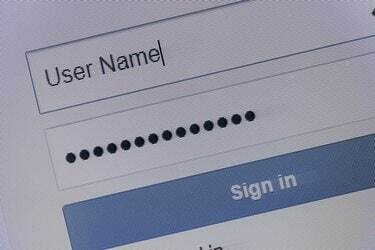
თქვენ შეგიძლიათ გქონდეთ შვიდი დამატებითი მომხმარებლის სახელი, რომელიც დაკავშირებულია თქვენს AOL ანგარიშთან.
სურათის კრედიტი: JaysonPhotography/iStock/Getty Images
მომხმარებლის სახელი, რომელსაც აირჩევთ, როდესაც თავდაპირველად შექმნით თქვენს AOL ანგარიშს, არის თქვენი ძირითადი ძირითადი მომხმარებლის სახელი და მისი შეცვლა ან წაშლა შეუძლებელია. თუმცა, თუ აღარ გსურთ გამოიყენოთ ერთ-ერთი დამატებითი მომხმარებლის სახელი, რომელიც დაკავშირებულია თქვენს ძირითად ანგარიშთან, შეგიძლიათ წაშალოთ იგი ნებისმიერ დროს და აირჩიოთ ახალი. ეს საშუალებას გაძლევთ შეცვალოთ მომხმარებლის სახელი, რომელსაც იყენებთ AOL სერვისებისთვის. გარდა ამისა, თქვენ შეგიძლიათ შეცვალოთ საჩვენებელი სახელი ნებისმიერი ანგარიშისთვის, ეს არის სახელი, რომელსაც ხალხი ხედავს ელ. ფოსტის გაგზავნისას.
წაშალეთ მომხმარებლის სახელი და შექმენით ახალი
Ნაბიჯი 1
შედით "ჩემს ანგარიშში" თქვენი მთავარი მომხმარებლის სახელისა და პაროლის გამოყენებით. შეიყვანეთ პასუხი თქვენი ანგარიშის უსაფრთხოების შეკითხვაზე და დააწკაპუნეთ "გაგრძელება".
დღის ვიდეო
ნაბიჯი 2
აირჩიეთ "ჩემი მომხმარებლის სახელების მართვა" მომხმარებლის სახელის პარამეტრების ქვეშ.
ნაბიჯი 3
დააწკაპუნეთ "X" სვეტში "წაშლა" მომხმარებლის სახელის გვერდით, რომლის წაშლა გსურთ დამატებითი მომხმარებლის სახელების განყოფილებაში. დააწკაპუნეთ "წაშლაზე", რათა დაადასტუროთ, რომ გსურთ ანგარიშის წაშლა.
ნაბიჯი 4
ჩაწერეთ მომხმარებლის სახელი, რომლის გამოყენებაც გსურთ, ველში „ეკრანის სახელის დამატება“ მომხმარებლის სახელების მართვაში. დააჭირეთ ღილაკს "დამატება". თუ მომხმარებლის სახელი მიუწვდომელია, შეგიძლიათ დააჭიროთ „მომხმარებლის სახელის შეთავაზებას“ ან შეიყვანოთ სხვა ვარიანტი.
ნაბიჯი 5
აირჩიეთ შესაბამისი ასაკობრივი კატეგორია, როდესაც იპოვით ხელმისაწვდომ სახელს, რომლის დამატებაც გსურთ. ჩნდება დამადასტურებელი შეტყობინება ცვლილების დასადასტურებლად.
შეცვალეთ თქვენი საჩვენებელი სახელი
Ნაბიჯი 1
შედით AOL-ში მომხმარებლის სახელით და პაროლით, რომლისთვისაც გსურთ თქვენი საჩვენებელი სახელის შეცვლა.
ნაბიჯი 2
აირჩიეთ "პარამეტრები" და შემდეგ დააჭირეთ "ფოსტის პარამეტრებს".
ნაბიჯი 3
აირჩიეთ "შედგენა".
ნაბიჯი 4
საჩვენებელი სახელის ველში შეიყვანეთ სახელი, რომელიც გსურთ ნახონ ხალხმა თქვენი ელ.ფოსტის შეტყობინებების მიღებისას.
ნაბიჯი 5
დააჭირეთ "პარამეტრების შენახვას".
რჩევა
თუ მომხმარებლის სახელის წაშლიდან ექვს თვეზე ნაკლები გავიდა, მისი აღდგენა შეგიძლიათ ეკრანის სახელის აღდგენის ოფციის გამოყენებით ჩემი მომხმარებლის სახელების მართვაში.



